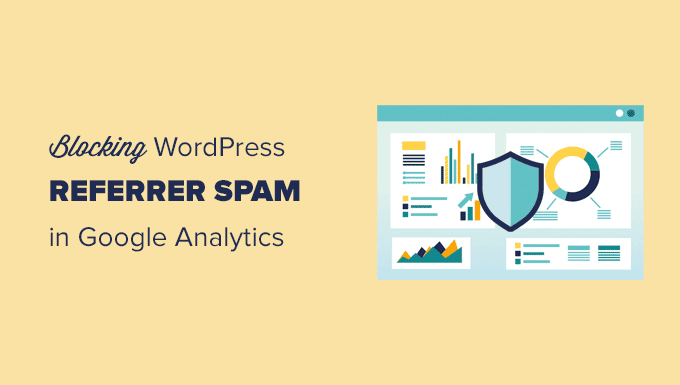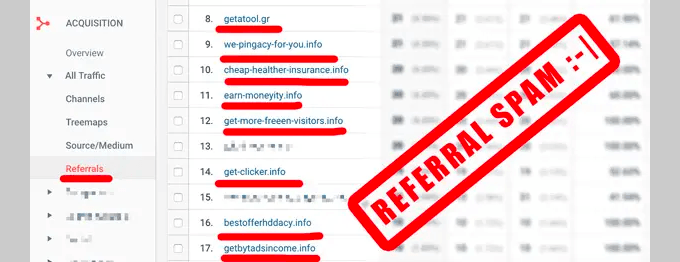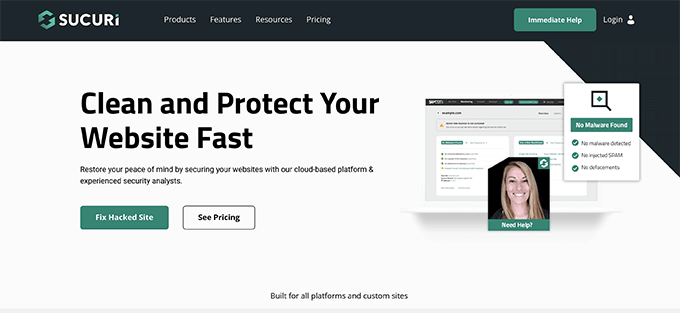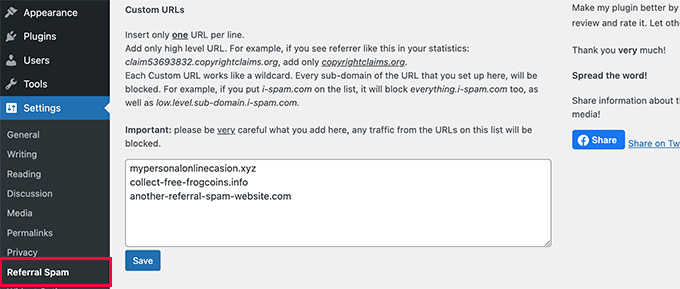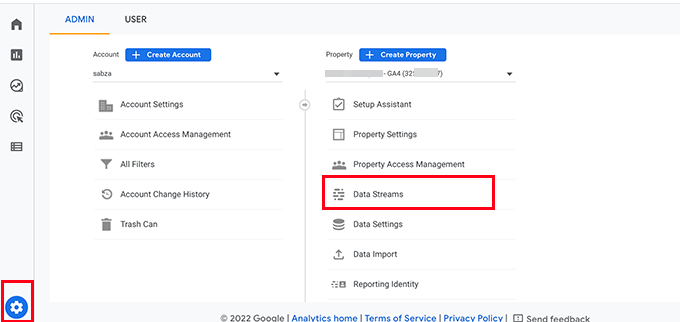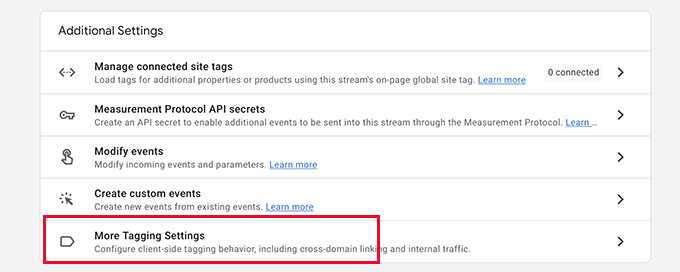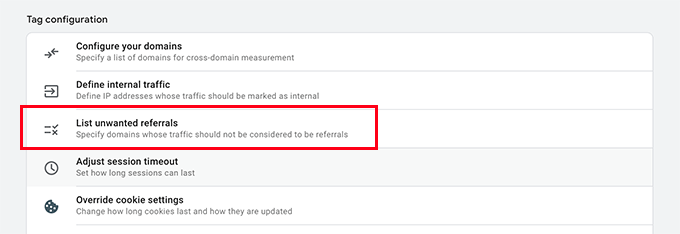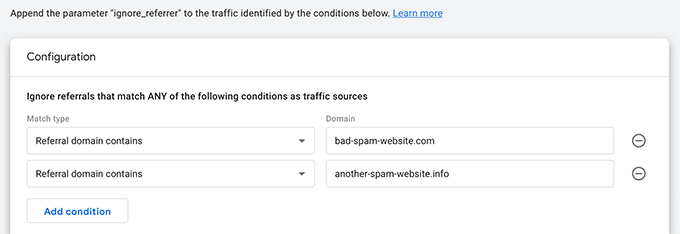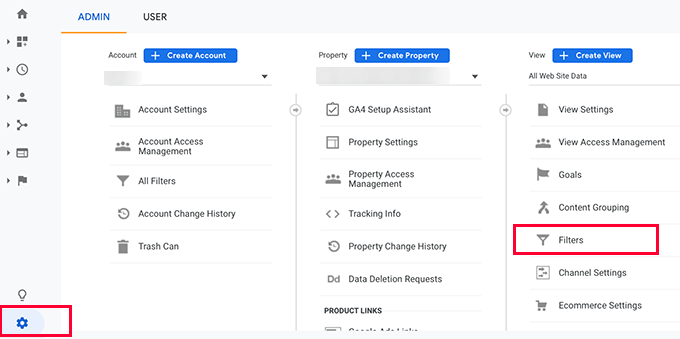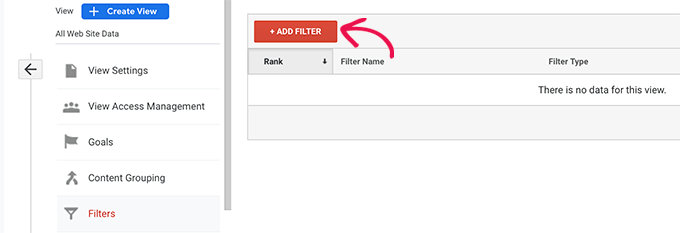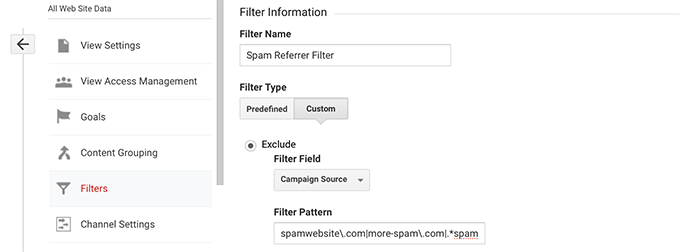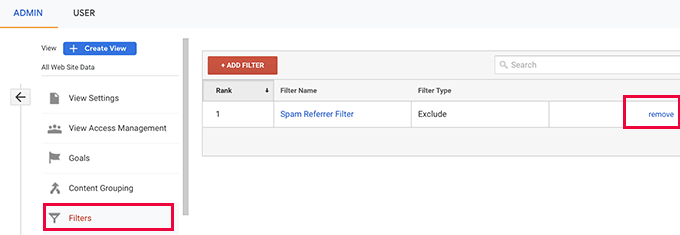Voulez-vous bloquer le spam de référence de WordPress dans Google Analytics ?
Le spam de référence envoie des données trompeuses à votre site web pour polluer les rapports d’analyse de votre site web avec des liens de spam.
Dans cet article, nous allons vous montrer comment bloquer efficacement le spam de référence WordPress dans Google Analytics.
Qu’est-ce que le spam de référence dans WordPress et comment affecte-t-il Google Analytics ?
Le spam de référence dans WordPress est une technique de spam commune où de fausses données de trafic sont envoyées à un site Web WordPress.
Cette technique de spam vise à polluer les données d’analyse d’un site Web avec des URL, des mots-clés et des noms de domaine de spam.
Elle affecte vos rapports Google Analytics car ces données apparaissent sous la rubrique « Données de référence » et peuvent affecter les pages vues, les taux de rebond et les rapports de session de votre site Web.
Si vous voyez de nombreux domaines suspects dans vos rapports de référence, il s’agit très probablement de référents de spam.
En bloquant ces références de spam, vous améliorerez vos rapports Google Analytics et vous vous assurerez que vos données ne sont pas polluées par des demandes de spam.
Ceci étant dit, voyons comment bloquer facilement les spams de référence dans Google Analytics sur un site Web WordPress.
Bloquer le spam de référence dans Google Analytics avec Sucuri
C’est le moyen le plus simple de bloquer le spam de référence le plus courant dans Google Analytics.
Pour cela, vous aurez besoin de Sucuri. C’est le meilleur plugin de sécurité WordPress et il est livré avec le meilleur pare-feu de site Web du marché.
Il bloque les menaces les plus courantes sur les sites Web, y compris le spam de référence, avant même qu’elles n’atteignent votre site Web.
Sucuri est également livré avec une surveillance de site Web, un scanner de logiciels malveillants, un contrôle d’intégrité et des dizaines de fonctionnalités de sécurité. Cela protège votre site Web contre le piratage, les logiciels malveillants et les attaques par force brute.
Blocage manuel du spam de référence dans Google Analytics avec un plugin
Si vous n’utilisez pas Sucuri, vous pouvez utiliser cette méthode pour vérifier le trafic de référence et le bloquer.
Tout d’abord, vous devez installer et activer le plugin Stop Referrer Spam. Pour plus de détails, consultez notre guide étape par étape sur l’installation d’un plugin WordPress.
Après l’activation, vous devez vous rendre sur la page Paramètres » Referral Spam » pour revoir les paramètres du plugin.
Le plugin utilise une liste noire de spam de référence publiée par Matomo (anciennement Piwik, un logiciel d’analyse open source).
Vous pouvez également entrer tout domaine suspect qui spamme déjà vos rapports Google Analytics.
N’oubliez pas de cliquer sur le bouton Enregistrer pour sauvegarder vos paramètres.
Faites attention lorsque vous ajoutez des domaines dans les paramètres du plugin, car il bloquera tout le trafic provenant de ce nom de domaine, y compris les sous-domaines.
3. Filtrer les référents fantômes dans Google Analytics
Les deux premières techniques mentionnées ci-dessus bloqueront le trafic de référence qui arrive sur votre site Web.
Cependant, il arrive que les spammeurs n’envoient pas de demandes de référence à votre site Web. Ils ciblent plutôt le code de suivi de Google Analytics pour l’inciter à enregistrer une demande de spam.
Ces tentatives contourneront les filtres de votre site Web et pourront tout de même apparaître dans vos rapports Google Analytics.
Vous pouvez filtrer ces spams de référence fantômes dans votre compte Google Analytics.
1. Bloquer les renvois non désirés dans GA4
Si votre site Web utilise Google Analytics 4 (GA4), vous pouvez utiliser la méthode suivante pour supprimer les renvois indésirables.
Il suffit de vous connecter à votre tableau de bord Google Analytics et de passer à la vue Admin.
À partir de là, sous la colonne Propriété, sélectionnez l’option Flux de données. Les flux de données seront alors connectés à votre propriété Google Analytics.
Après avoir sélectionné votre flux de données, vous verrez différents paramètres. Il suffit de faire défiler la page jusqu’à la section des paramètres avancés, puis de cliquer sur l’onglet « Autres paramètres de balisage ».
Ensuite, cliquez sur l’onglet « List Unwanted Referrals ».
Vous accédez alors à l’écran de configuration.
Sous Type de correspondance, choisissez « Le domaine de référence contient », puis ajoutez le domaine que vous voulez bloquer à côté.
Cliquez sur le bouton Ajouter une condition pour ajouter un autre domaine si nécessaire.
Une fois terminé, cliquez sur le bouton Enregistrer dans le coin supérieur droit de l’écran pour sauvegarder vos paramètres.
Google Analytics exclura désormais ces références de vos rapports.
2. Bloquer les référents indésirables dans les anciennes versions de Google Analytics
Si vous utilisez encore un ancien compte Google Analytics qui utilise le code Universal Analytics (UA Tracking), vous pouvez utiliser cette méthode.
Il suffit de passer à la vue Admin de votre compte Google Analytics.
À partir de là, vous devez cliquer sur l’option Filtres dans la colonne « Affichage ».
Cela fera apparaître l’écran des filtres. Allez-y et cliquez sur le bouton Ajouter un filtre.
Sur l’écran suivant, vous pouvez configurer les paramètres de votre filtre.
Tout d’abord, vous devez changer le type de filtre en « Personnalisé » et choisir la méthode « Exclure ».
Ensuite, cliquez sur le menu déroulant « Filter Field » et sélectionnez l’option « Campaign Source » (c’est là que votre filtre cherchera la correspondance).
Enfin, ajoutez les domaines que vous souhaitez bloquer dans le champ « Modèle de filtre » au format d’expression Regex suivant.
spamwebsite\.com|more-spam\.com|.*spammysubdomain\.com
Remarquez que le nom de domaine et l’extension sont séparés par une barre oblique inverse et un point(\.), et que chaque nom de domaine est séparé par un signe « pipe » (|).
Le dernier domaine de la liste comporte un point et un astérisque (.*) devant le nom de domaine. Cet astérisque bloque non seulement le nom de domaine mais aussi tous ses sous-domaines.
Allez-y et cliquez sur le bouton « Enregistrer » pour sauvegarder vos paramètres de filtrage.
Google Analytics va maintenant supprimer ces référents de spam de vos rapports.
Les filtres n’ont aucune incidence sur la manière dont Google Analytics collecte les données sur votre site Web. Ils ne font que personnaliser les rapports que vous visualisez dans votre tableau de bord Google Analytics.
Si vous en avez besoin, vous pouvez toujours revenir à l’écran des filtres pour modifier ou supprimer un filtre.
Nous espérons que cet article vous a aidé à apprendre comment bloquer efficacement les spams de référents dans Google Analytics. Vous pouvez également consulter notre guide ultime de suivi des conversions pour les débutants ou la façon de configurer correctement le suivi du commerce électronique sur votre site Web.